
PHP 편집기는 Excel 표에서 직관적인 통계 차트를 만드는 방법에 대한 자세한 튜토리얼을 안내합니다. 엑셀 스프레드시트는 사무용 소프트웨어의 중요한 도구로, 강력한 데이터 처리 기능으로 통계 분석의 편의성을 제공합니다. Excel을 사용하여 직관적인 통계 차트를 빠르게 생성하는 방법을 배우면 데이터 이면의 패턴과 추세를 보다 명확하게 표시하고 업무 효율성과 성과를 향상시킬 수 있습니다. Excel 테이블에서 통계 차트를 작성하고 전문적인 능력을 향상시키며 시각적 데이터 분석 목표를 달성하는 방법에 대해 심층적으로 이해하겠습니다.
1. 먼저 Excel에 계산할 데이터를 행 또는 열로 입력합니다.
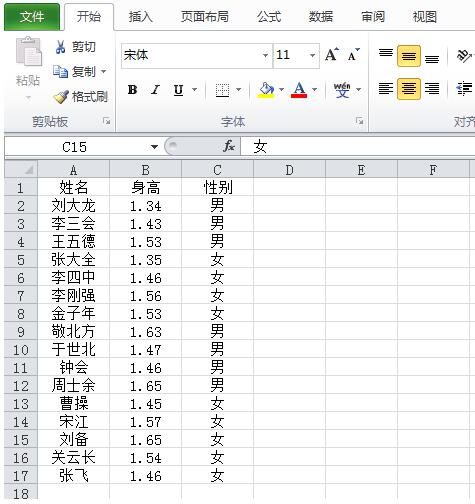
2. 모든 콘텐츠를 선택하고 메뉴바를 클릭한 후 삽입 버튼을 클릭하세요. 피벗 테이블 보고서를 선택합니다.
3. 기본값은 새 워크시트입니다. 확인을 클릭하세요.
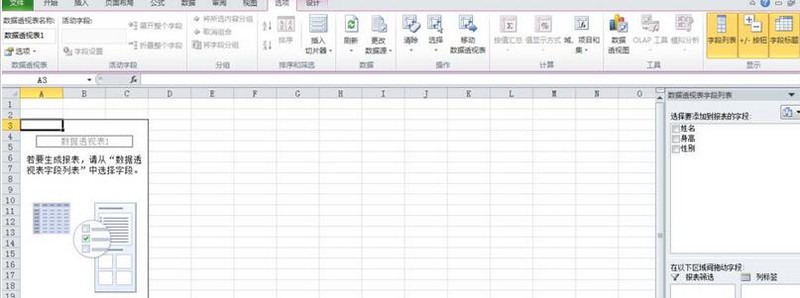
4. 테이블을 추가할 필드를 모두 선택하세요. 이때 메뉴바에는 다양한 통계 그래픽이 나타나는데, 원하는 그래픽을 클릭하면 됩니다.

5. 메뉴 바 아래에 삽입된 폴리라인 그래프를 클릭하면 폴리라인 그래프가 자동으로 생성됩니다.
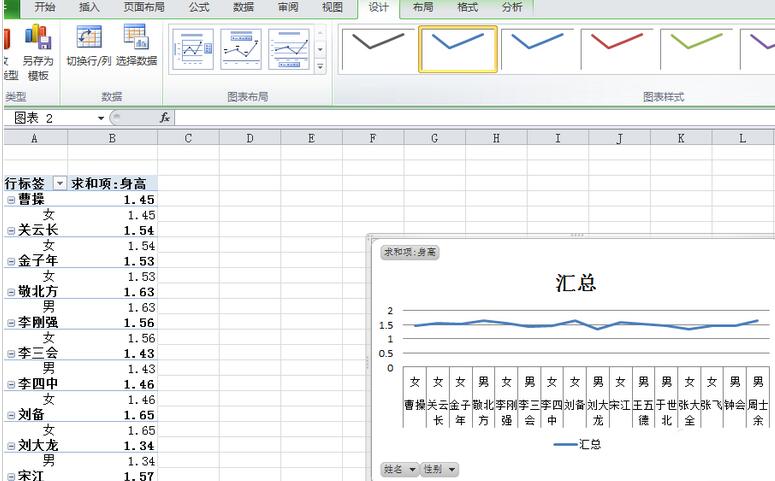
6. 다양한 사용 목적에 따라 데이터를 필터링합니다. 남학생 수만 유지하려면 여학생 앞의 확인란을 선택 취소하세요.
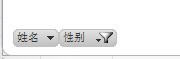
위 내용은 Excel 테이블에서 직관적인 통계 차트를 만드는 방법에 대한 자세한 튜토리얼의 상세 내용입니다. 자세한 내용은 PHP 중국어 웹사이트의 기타 관련 기사를 참조하세요!